Vil du raskt lage et fantastisk, flott nettsted, det også gratis og uten kodekunnskap? Vel, nå kan du med Astra-temaet og dets gratis tilleggsplugin plugin Starter-maler.
Med plugin kan du enkelt importere en av de 150+ profesjonelt utformede nettstedsmalene for Astra på WordPress -nettstedet ditt. Dessuten er hver av malene fullt tilpassbare og kompatible med populære sidebyggere. Som sådan står du fritt til å justere det så mye du vil til du får den perfekte designen for nettstedet ditt.
Hvis dette har fått deg til å interessere deg, her er vår fulle guide til hvordan du lager et fantastisk bloggedesign med Astra -temaet og tilleggsprogrammet for startmaler.
Så uten videre, la oss komme i gang:
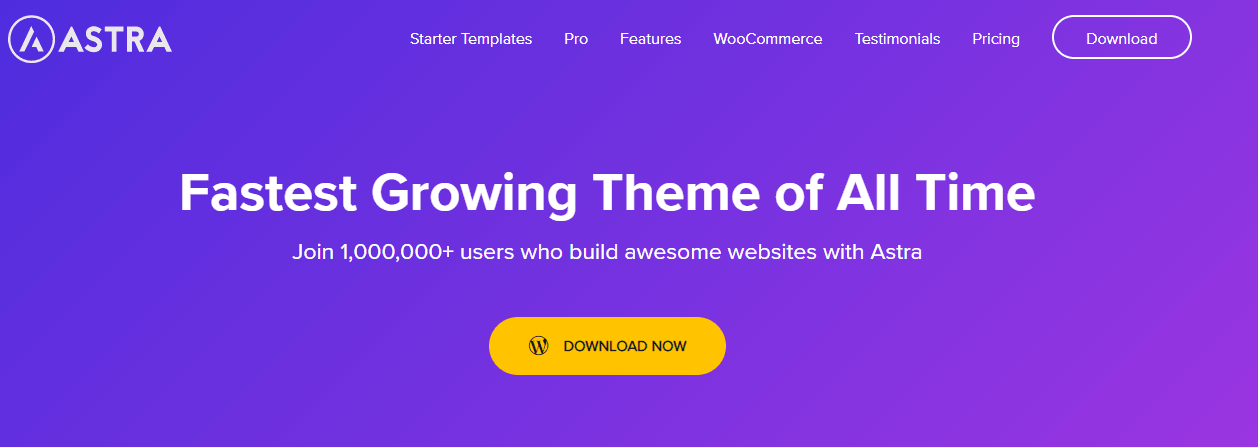
Innholdsfortegnelse:
- Installer Astra Theme og Starter Templates Plugin
- Trinn 1: Installer Astra Theme og Starter Templates-tillegget
- Trinn 2: Finn Premade Astra -maler
- Trinn 3: Importere en ferdiglaget mal
- Tilpass blogginnlegg
- Bloggarkiv
- Innlegg i blogginnlegg
- Blogginnleggets struktur
- Blogg Meta
- Blogg innhold bredde
- Typografiinnstillinger
- Enkelt innlegg
- Astra Theme Pro
- Konklusjon
Installer Astra Theme og Starter Templates Plugin
Som du allerede burde vite, er Astra et freemium -tema. Dette betyr at grunntemaet er gratis å bruke og kommer med grunnleggende funksjoner. Den tilbyr imidlertid mange flere avanserte funksjoner, og for å låse dem opp må du oppgradere til premiumversjonen.
Når det er sagt, er Starter Templates-tillegget helt gratis å bruke. Det gir deg tilgang til alle de profesjonelt utformede, klar-til-bruk Astra-malene fra bekvemmeligheten til WordPress-backend. Herfra kan du enkelt importere noen av disse malene og bruke designet på WordPress -nettstedet ditt.
Merk : Noen av malene er gratis og andre er premium. Hvis du er en gratis Astra -bruker, har du bare tilgang til de gratis malene. Du må oppgradere til Astra Pro for å låse opp alle malene.
Nå med alt det som er sagt, her er en trinnvis veiledning om hvordan du installerer Starter Templates-tillegget for Astra og importerer ferdiglagde maler til WordPress-nettstedet ditt.
Trinn 1: Installer Astra Theme og Starter Templates-tillegget
**Hvis du allerede har Astra-temaet installert, går du til delen der vi viser deg hvordan du installerer tillegget for startmaler.
Logg på WordPress backend -dashbordet ditt. Herfra vil vi først installere Astra-temaet etterfulgt av tilleggsmodellen Starter Templates.
For å installere Astra-temaet, gå til Utseende > Temaer og klikk på Legg til nytt . Skriv nå inn "Astra" i søkefeltet og klikk på "Installer"-knappen for Astra-temaet.
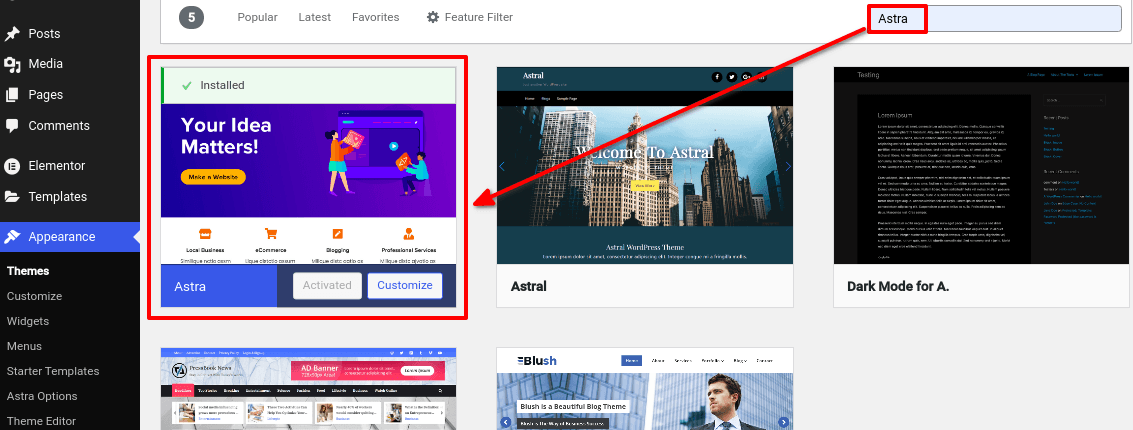
Når du er installert, klikker du på "Aktiver" og du er ferdig her.
Etter å ha installert Astra-temaet, gå til Plugin s > Legg til ny fra sidefeltet til venstre og søk etter "Starter Templates". Klikk på "Installer nå"-knappen til plugin vi har uthevet i det følgende bildet.
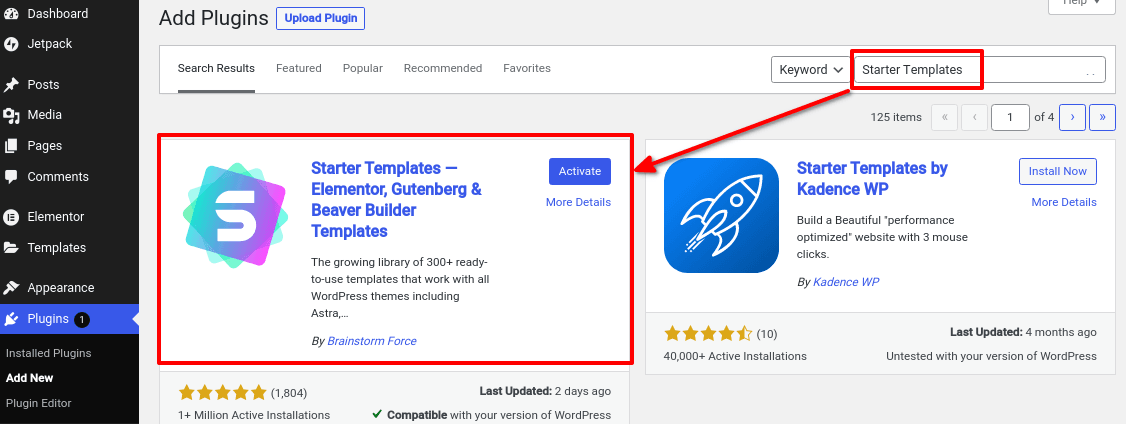
Etter at installasjonen er fullført, klikker du på "Aktiver" og det er det.
Det er nå på tide å begynne å importere forhåndsdesignede maler.
Trinn 2: Finn Premade Astra -maler
Etter å ha aktivert Starter Templates-tillegget, naviger til Utseende > Starter Templates . Her vil du bli bedt om å velge en sidebygger, og du vil få disse fire alternativene – Gutenberg, Elementor, Beaver Builder og Brizy. Avhengig av hvilken sidebygger du velger, vil plugin en vise deg maler som er kompatible med den.
Av hensyn til denne opplæringen har vi valgt Elementor.
Etter at du har valgt sidebyggeren du ønsker, blir du tatt til følgende skjermbilde.
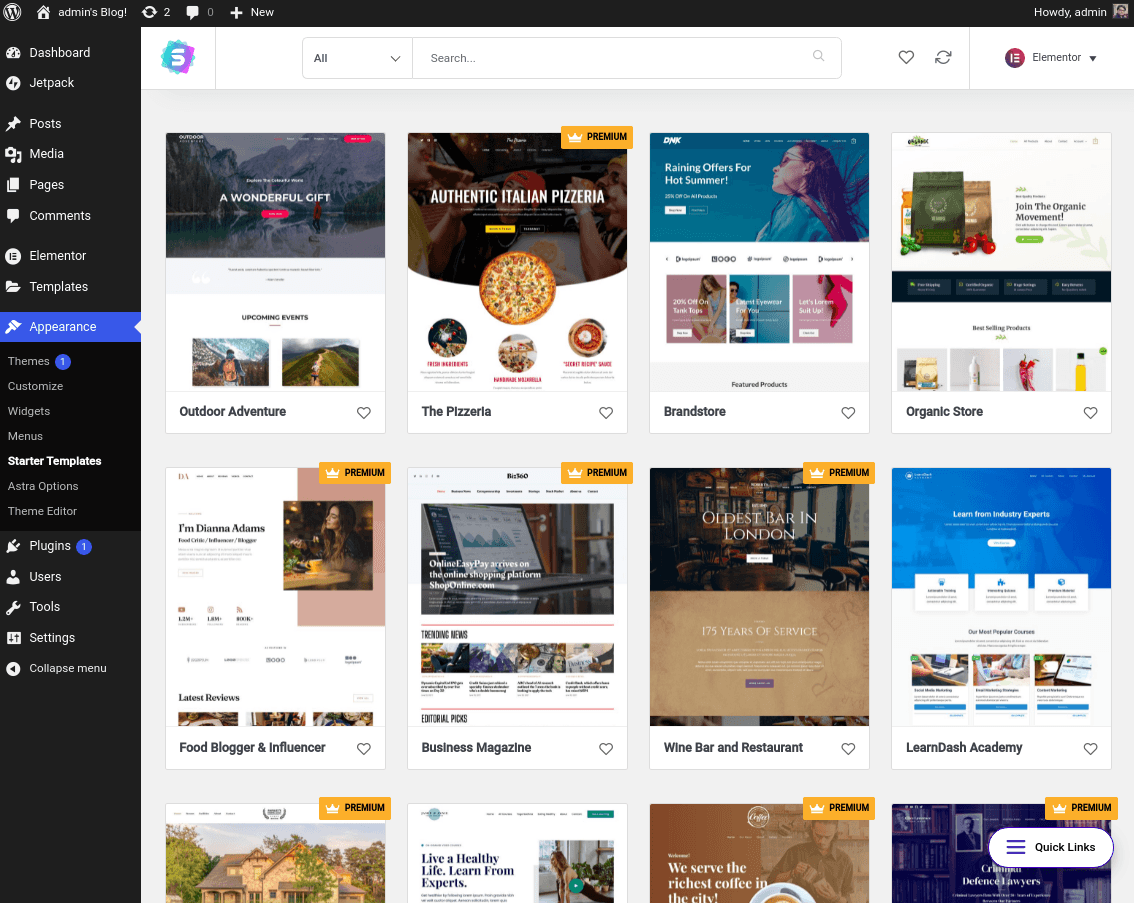
Du kan søke etter spesifikke maler ved hjelp av søkefeltet og også filtrere gjennom alternativene avhengig av din nisje. Du kan også bytte til en annen sidebygger herfra hvis du vil.
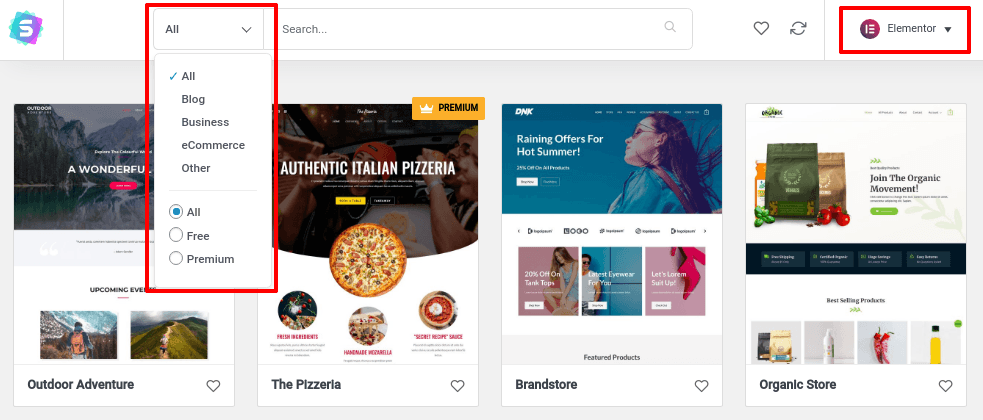
Legg merke til at noen av malene har PREMIUM -taggen. Dette betyr at de bare er tilgjengelige for Astra Pro -brukere.
Trinn 3: Importere en ferdiglaget mal
Når du finner en ferdiglaget mal du liker, kan du klikke på den. Dette vil utvide det til å vise deg alle sidene i malen.
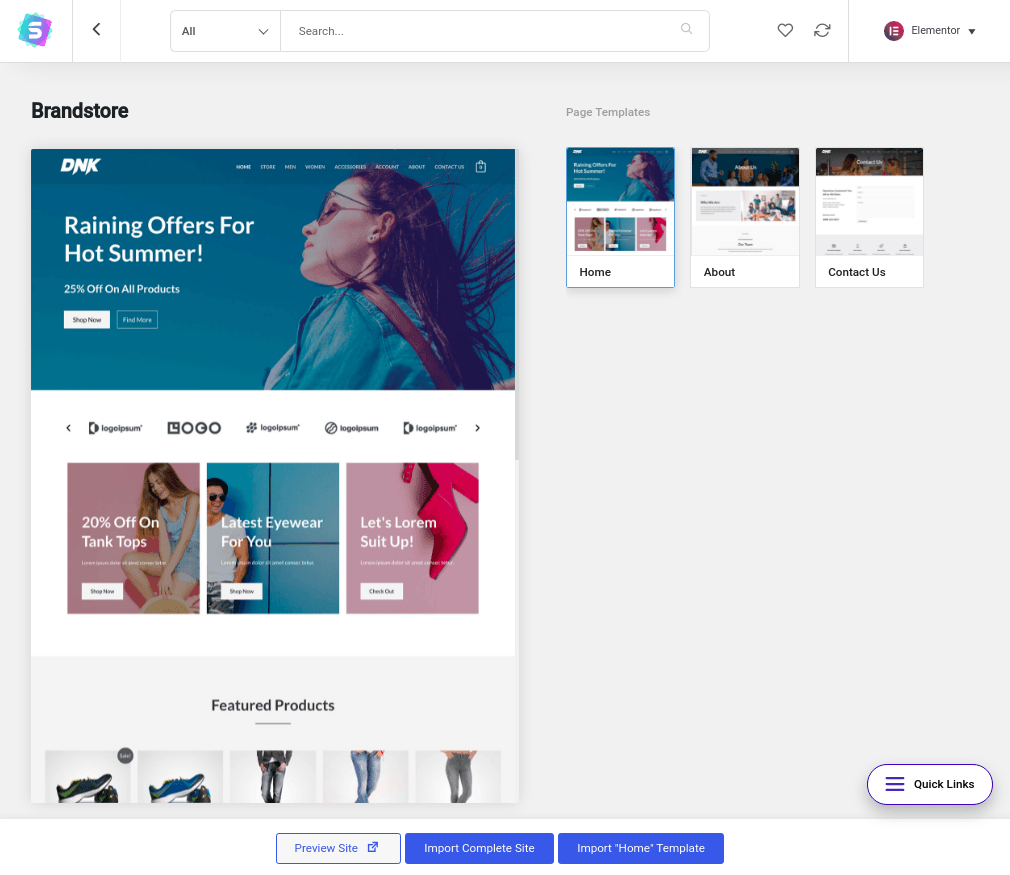
Herfra kan du gå gjennom maldesignet ved å klikke på "Forhåndsvis nettsted." Hvis du liker det, kan du trykke på "Importer komplett nettsted" for å få alle nettstedmaler, eller akkurat som på "Importer" Hjem "-mal" som bare henter deg Hjem -malen.
Etter at du trykker på importknappen, vises en dialogboks som ber deg om ytterligere informasjon om du vil importere tilpasningsinnstillinger og widgets.
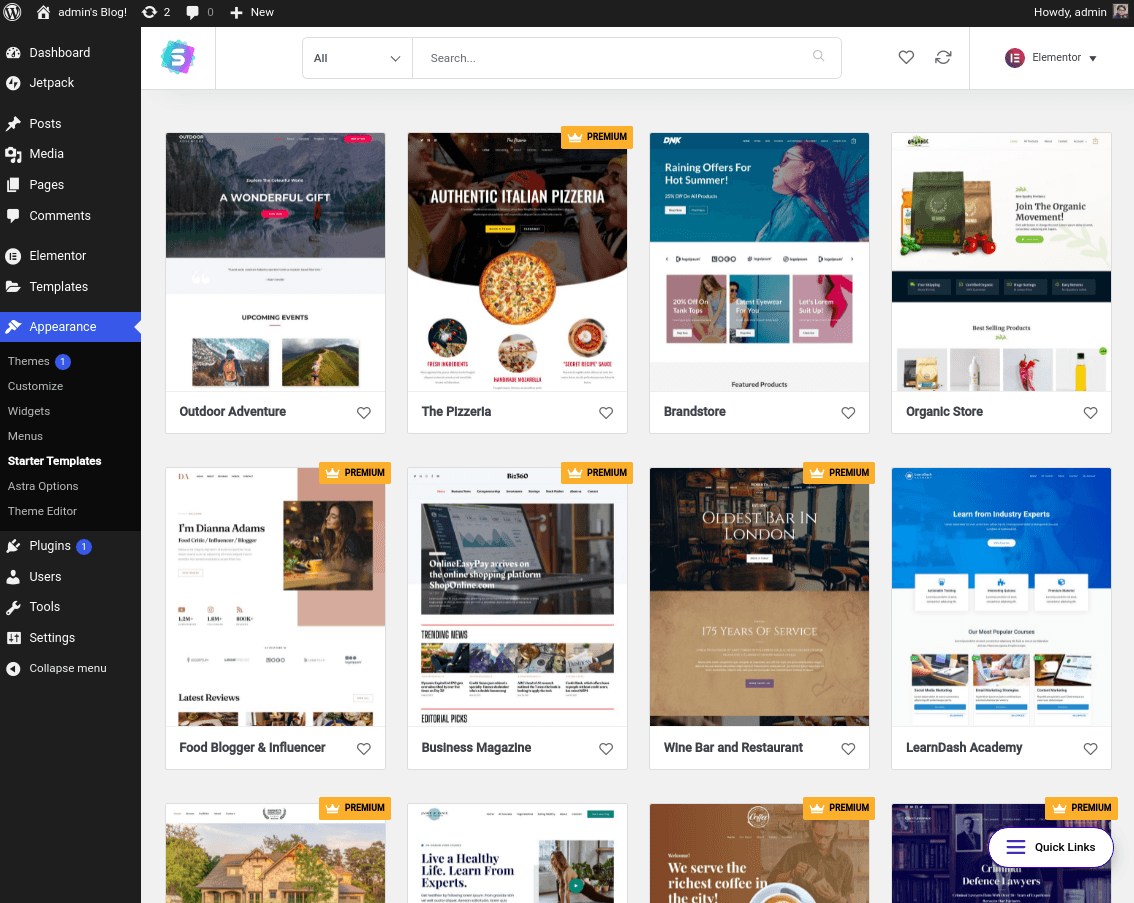
Velg de riktige alternativene, klikk på neste, og den nye malen begynner å importere. Når importprosessen er fullført, kan du klikke på "Vis nettsted" -knappen for å se hvordan det nye nettstedet ditt ser ut.
Og det er det! Du har lykkes med å lage et vakkert nettsteddesign ved hjelp av Astra-temaet og tillegget for startmaler.
Tilpass blogginnlegg
Alternativene for Astra -tilpasning av temaer hjelper deg med å tilpasse fargene på bloggen din, velge fonter, velge oppsett og mye mer.
Så er du klar til å tilpasse blogginnlegget vårt?
Gå til Utseende> Tilpass> Blogg
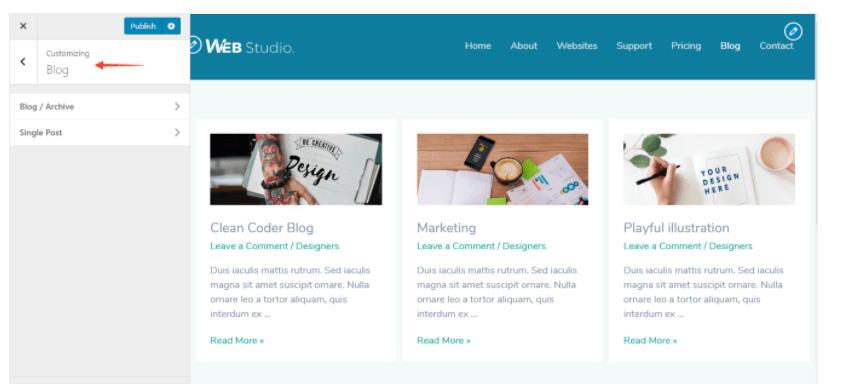
Nå blir du ledet til to alternativer: blogg/arkiv eller enkeltinnlegg
Bloggarkiv
Bloggarkivet er en samling av innlegg som er gruppert for å vise frem arbeidet ditt, dele informasjon om produktet ditt og publisere oppdateringer om produktene dine på en interessant måte. Så for å tilpasse bloggen din, har Astra -temaet fire vanlige innstillingsalternativer; blogginnleggsinnhold, blogginnleggsstruktur, bloggmeta og blogginnholdsbredde.
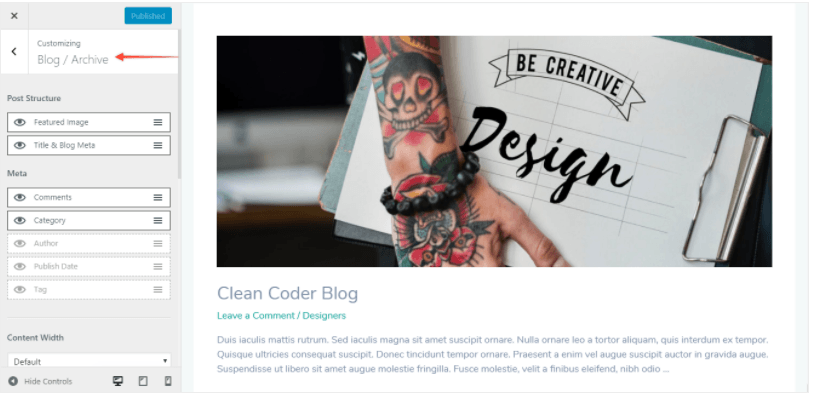
Innlegg i blogginnlegg
Blogginnleggsinnhold er skriftlig informasjon eller skriftlig innhold i en blogg. Så du kan administrere blogginnleggets innhold i enten fullt innhold eller utdrag.
I alternativet for fullt innhold er hele oppskriften/innholdet synlig for arkivsiden. Mens det i utdragets innhold bare vises et kort utdrag av innholdet. I innholdet i utdraget er standardlengden 55 ord for et gratis Astra -tema -tilpasset alternativ. Mens du i pro -versjonen av Astra har full kontroll over antall ord.
Blogginnleggets struktur
Ved hjelp av alternativet for blogginnleggsstruktur kan du administrere det fremhevede bildet, tittelen og bloggen Meta for blogginnlegget ditt.
Astra -temaet lar også brukerne deaktivere eller skjule funksjonsbildet og bloggen Meta -innstilling. Når du skjuler dem eller slår av, vil tittelen forsvinne fra bloggen Meta -alternativet. Så vær årvåken med å tilpasse blogginnlegget ditt. Blog Meta er et viktig element for bloggen din, så det er ikke den riktige avgjørelsen å deaktivere den.
Blogg Meta
Blogg Meta er en kort beskrivelse av bloggen eller innholdet du har skrevet. Leseren er alltid ivrig etter å få vite denne ekstra informasjonen fordi den vil hjelpe dem med å avgjøre om informasjonen i bloggen er verdt tiden sin eller ikke.
Så, aktiver alternativet og tilpass bloggen Meta med sine tilpasningsalternativer; en rekke mottatte kommentarer, innlegg og forfatter, publiseringsdato og tagger.
Blogg innhold bredde
Astra -temaet lar brukerne også administrere blogginnholdets bredde. Du kan enten sette innholdsbredden til standardinnstillingen eller angi den i henhold til din stil; tilpasse. Hvis du valgte tilpasningsalternativet, kan du tilpasse bloggens bredde fra et skalaområde på 0-500.
Typografiinnstillinger
Typografi er den mest interessante delen av tilpasning. Under dette innstillingsalternativet kan du designe arkivtittelen og innleggstittelen i henhold til din stil. Velg skriften, fargen og stilen til bloggen din til et flott design på kort tid. Ingen problemer, ingen kodingskunnskap, ikke behov for eksperthjelp; du trenger bare Astra -tema for å lage et vakkert fantastisk bloggedesign.
Hvis du vil tilpasse et enkelt innlegg eller et enkelt bloggtema , lar Astra -temaet deg også enkelt.
Enkelt innlegg
Gå til Utseende> Tilpass> Blogg> Enkeltinnlegg I enkeltinnlegget kan du tilpasse innholdets bredde, struktur og meta for blogginnlegget. Du kan enten angi innholdsbredden til standardalternativet eller tilpasse det etter ditt behov.
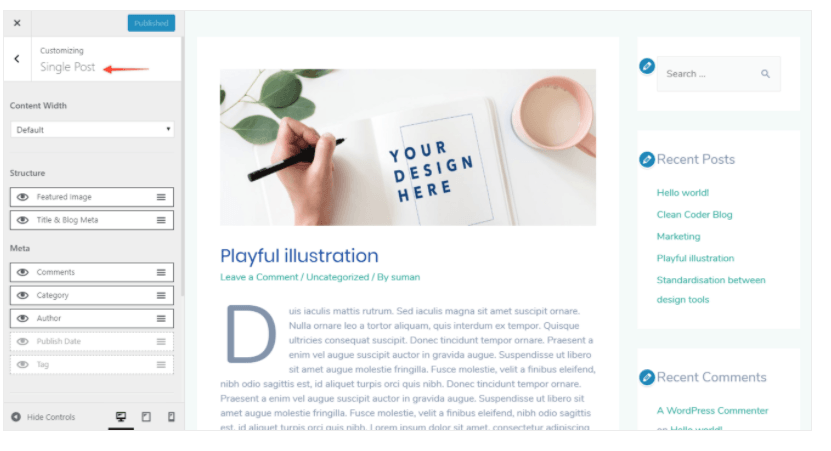
I strukturalternativet kan du legge til funksjonsbilder og titler og bloggmeta. Du kan tilpasse kommentarer, kategori, forfatter, publiseringsdato og tagg i Meta -alternativet. Bare å klikke på øyeikonet vil hjelpe deg med å aktivere/ deaktivere alternativet.
Astra Theme Pro
Astra-temaets gratisversjon er ikke bare kompatibel, men er lett, superrask og anbefales på det sterkeste. Mens, hvis du vil benytte deg av ytterligere avanserte alternativer, kan du bli hekta på deres pro-versjon. La oss se nærmere på noen av tilbudene deres for profesjonelle versjoner:
- Det lar brukerne lage fantastiske rutenett, murverk og listeoppsett for blogg- og arkivsider
- Det tilbyr nummerert paginering og uendelig rullepaginering
- For meta tilbyr de Read Time Estimator ; det gir den besøkende ide om lengden på bloggen
For enkeltinnlegg, forfatterinformasjonsboks, automatisk lasting av tidligere innlegg er flere tilpasningsmuligheter som Astra Pro tilbyr.
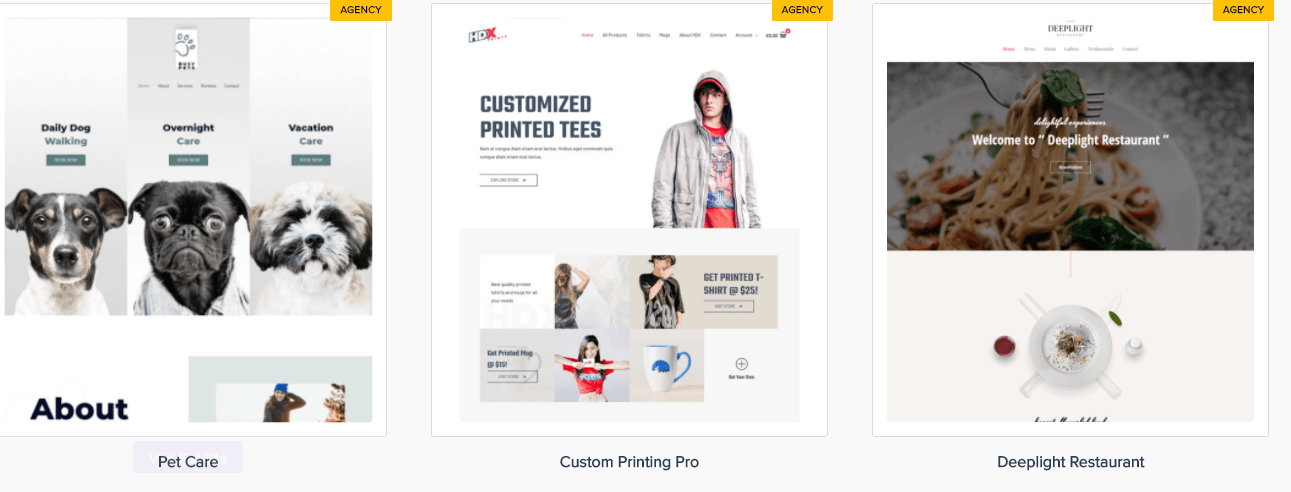
Så nå er det ikke vanskeligere å fjerne polstring ved siden av funksjonsbildet og automatisk se det forrige innlegget uten å klikke. Det vil holde brukeren engasjert i artiklene dine og holde dine besøkende involvert i bloggene dine.
- Astra-temaet tilbyr en stor samling av vakre, fantastiske og attraktive startmaler. De er absolutt verdt å investere pengene
- Astra pro tilbyr også nettstedsoppsettmodul. Nettstedslayoutmodul tilbyr layout for full bredde, flytende layout, fast bredde og polstret layoutalternativ. Ved hjelp av deres forskjellige alternativer for nettstedslayout kan du lage kreative, ærefrykt inspirerende og unike blogg- og arkivsider uten problemer.
Konklusjon
Astra -temaet er et freemium, raskt og lett tema rettet mot nybegynnere og profesjonelle i markedet. Det vil hjelpe deg med å bygge en fantastisk blogg raskt, enkelt og enkelt. Ved hjelp av Astra -temaet kan du kontrollere utformingen av blogginnleggene og arkivsidene. Det tilbyr et bredt spekter av tilpasningsmuligheter; du kan administrere innhold, bredde, meta og typografi etter din egen vilje og ønske. Stylingblogger og arkivsider er nå ikke noe problem. Du trenger Astra Theme, og arbeidet ditt blir enkelt og enkelt integrert. Astra er et gratis tema; Men hvis du vil legge til glitter på bloggene dine, kan du også benytte deg av premiumversjonen. Astra pro tilbyr flere tilpasningsmuligheter som ikke bare er verdige, men også et kostnadseffektivt alternativ.

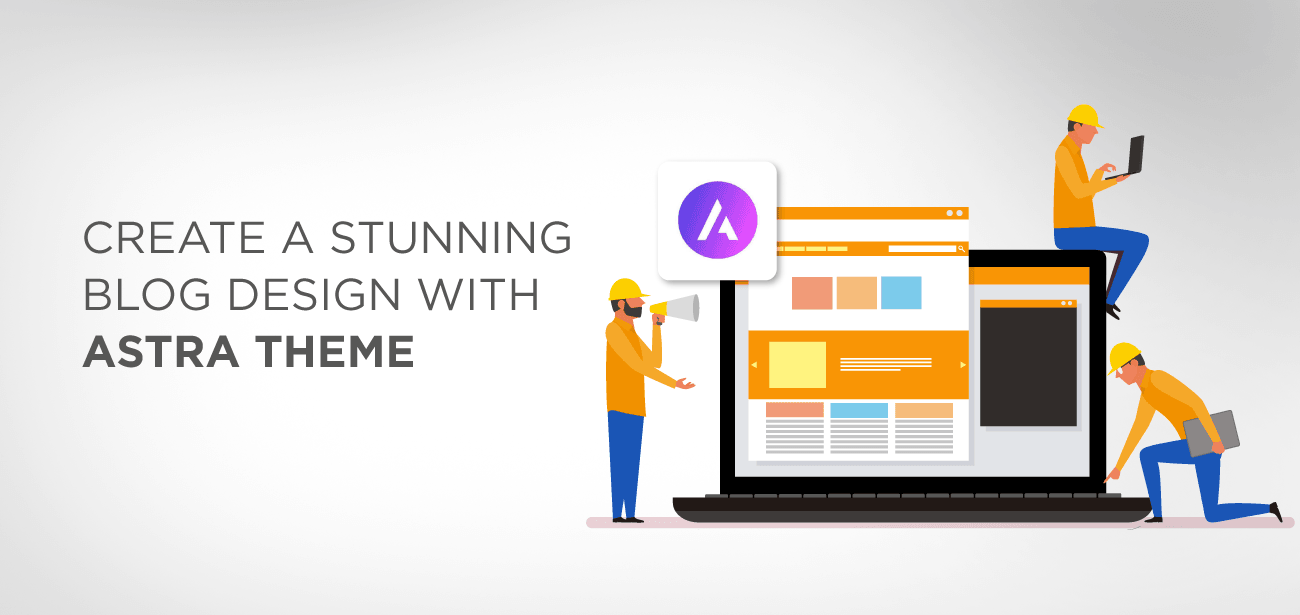





Yah artical hamare liye us ful hai
Mye takk for forklaringen, estoy armando mi web personal y me ayudo muchisimo!
Men standard bloggarkiv vises ikke slik med spalter. Det vises på en liste over innlegg bak hverandre. Jeg finner ikke noe alternativ for å endre dette.
Hei, sjekket du temainnstillingen, bloggseksjonen? Du bør finne skjerminnstillingene.
Takk, ich liebe Euch. Für Gelegenheits-Designer einfach ideal!!! Man sieht den Wald vor lauter Bäumen nicht, wenn man mit Design nix am Hut hat. Mit Eurer bebilderten Wegbeschreibung wird es wirklich einfacher. Supi, manchmal hakt es nur an einem Punkt und man kommt auch wieder alleine zurecht. Mega!
Bonjour,
Je vois que ce thème peut s'acheter sur abonnement (c'est la 1ere fois que je vois cela!). Que se passe-t-il quand on arrete l'abonnement ? les options payantes disparaissent ?